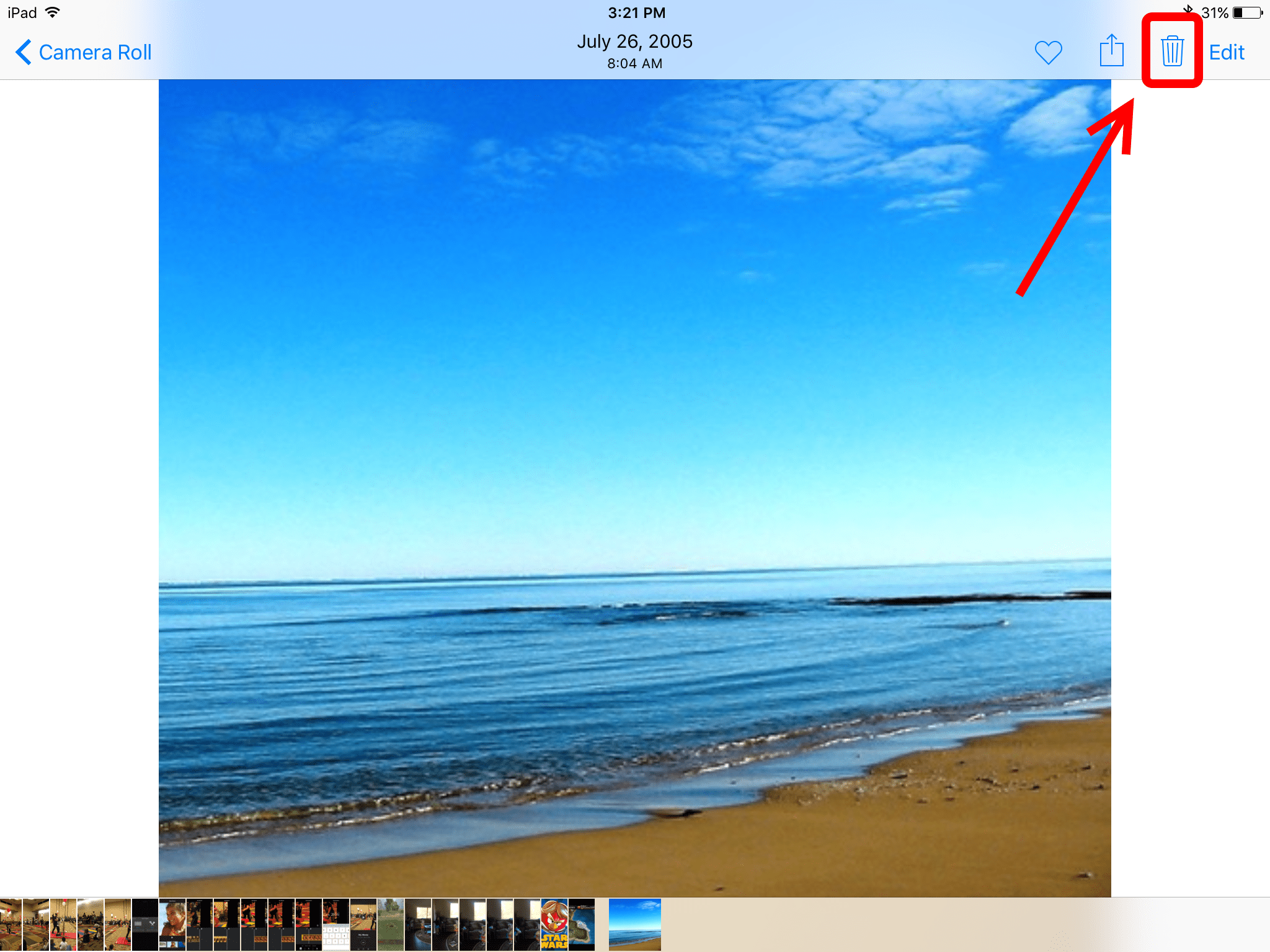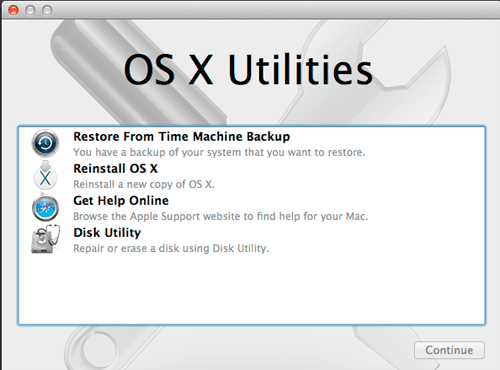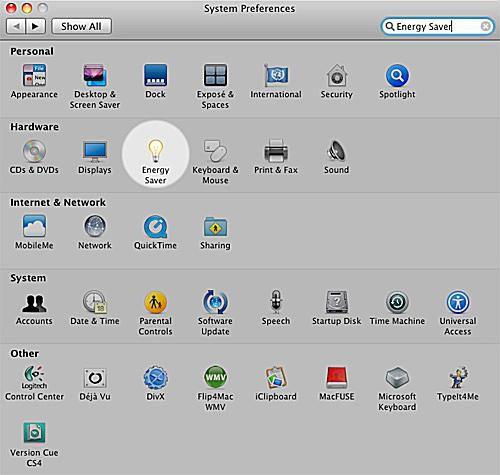W świecie komputerów PC istnieje proces zwany „overclocking „, który jest używany do dosłownie przyspieszenia działania komputera.
Zamknij aplikacje działające w tle
Pierwszą rzeczą do zrobienia, jeśli Twój iPad działa wolno, jest zamknięcie niektórych aplikacji działających w tle.
Ta sztuczka działa najlepiej na iPadzie, który zwykle działa szybko, ale ostatnio wydawał się wolny lub zwalnia po uruchomieniu niektórych aplikacji.
Zwiększanie Wi-Fi lub naprawianie słabego sygnału Wi-Fi
Szybkość twojego sygnału internetowego jest bezpośrednio związana z prędkością twojego iPada.
I oczywiście przeglądarka Safari opiera się na dobrym połączeniu z Internetem, aby pobierać strony internetowe.
Pierwszą rzeczą do zrobienia jest sprawdzenie prędkości Wi-Fi, pobierając aplikację, taką jak Test prędkości Ookli.
To zależy od dostawcy usług internetowych (ISP), ale ogólnie mówiąc, wszystko poniżej 5 Mbs jest wolne.
Jeśli sygnał Wi-Fi znajduje się szybko w pobliżu routera i jest wolny w innych częściach domu lub mieszkania, może być konieczne zwiększenie sygnału za pomocą dodatkowego routera lub po prostu nowszego routera.
Wyłącz odświeżanie aplikacji w tle
Teraz przejdziemy do ustawień, które mogą pomóc w osiągnięciu wydajności.
Aplikacja Odświeżanie w tle od czasu sprawdza różne aplikacje na iPadzie i pobiera treści, aby zachować świeżość aplikacji.
W ustawieniach ogólnych Odświeżanie aplikacji w tle znajduje się mniej więcej w połowie strony, tuż pod Storage i Usability.
Zmniejsz ruch i paralaksę
Drugim ulepszeniem ustawień jest zmniejszenie niektórych elementów graficznych i ruchu w interfejsie użytkownika, w tym efektu paralaksy, który powoduje, że obraz tła przesuwa się za ikonami jeszcze podczas obracania iPada.
W aplikacji Ustawienia wróć do Ustawień ogólnych i wybierz „Dostępność „.
Powinien to być tylko przełącznik typu on-off.
Zainstaluj narzędzie do blokowania reklam
Jeśli w czasie przeglądania Internetu w większości znajdziesz iPada, zainstalowanie go może przyspieszyć działanie iPada.
Najpierw musisz pobrać aplikację zaprojektowaną jako blokowanie reklam z App Store.
Przeczytaj więcej o blokowaniu reklam.
Zaktualizuj iOS.
Zawsze dobrze jest upewnić się, że korzystasz z najnowszej wersji systemu operacyjnego.
Jak uaktualnić do najnowszej wersji iOS.
Chcesz wiedzieć więcej wspaniałych rzeczy, które możesz zrobić na iPadzie?